
ux6小编为大家带来本教程将带你走进Photoshop的奇妙世界,学习如何制作迷人的蓝色荧光效果。不论你是Photoshop新手,还是资深用户,都可以从这篇教程中找到灵感和实用技巧。那么ps蓝色荧光效果究竟该如何制作呢,这篇教程攻略就将为大家带来详细的介绍,希望能帮助到大家。
ps蓝色荧光效果制作方法步骤
最终效果:

1、调整图片亮度。

2、添加曲线,调整图片整体明暗关系对比。
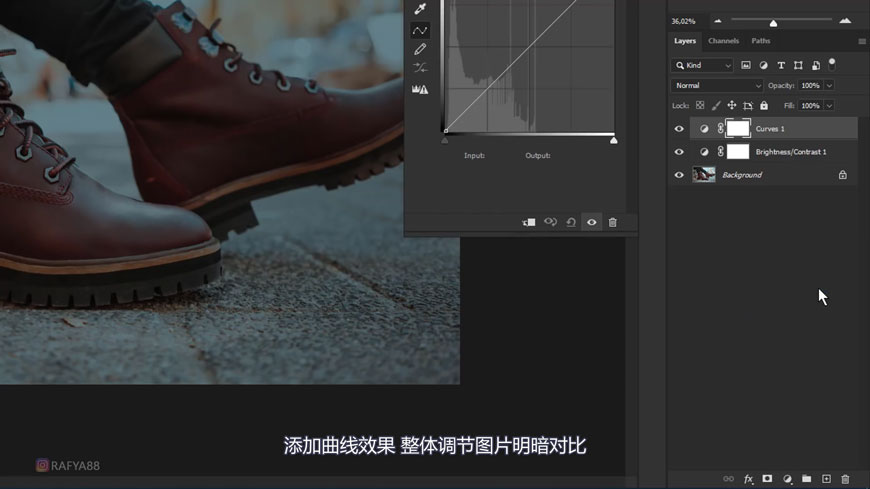
3、用钢笔把鞋子的“边条”钩出来。

4、抠好后创建选区,填充白色。
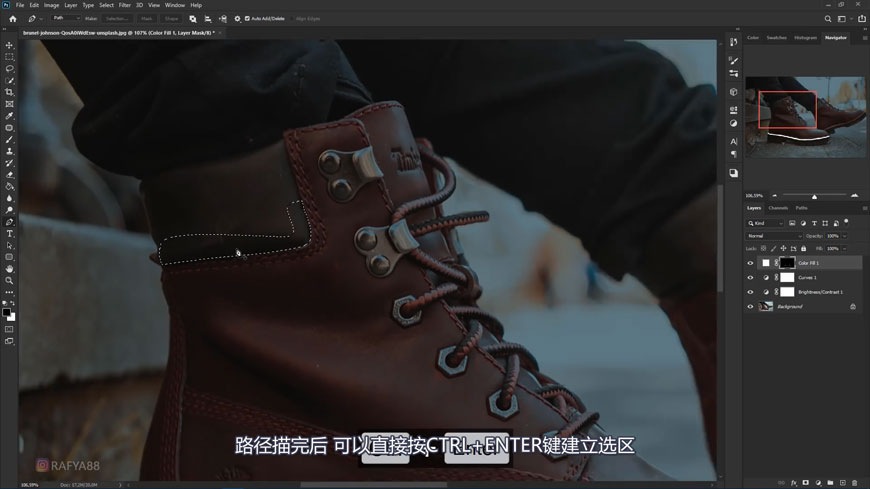
5、选择模糊工具,对钩好的白色部分进行模糊处理。

5、用钢笔对鞋带部分进行同样的框选、填充、模糊。

红蓝通道进行调整,全部完成。

完成最终效果图

Photoshop相关推荐:
那么小伙伴们看完ux6小编为您带来的内容教你调出非常好看的蓝色荧光效果皮鞋了吗?是不是跟着小编的这篇教程攻略看完以后大家都一下子明朗了许多呢!那么如果小伙伴们觉得这篇教程攻略对您有帮助的话,请记得更多有趣实用的游戏攻略都在游戏6~,ux6为您带来轻松愉悦的阅读体验(๑•ᴗ•๑)!